Các tập tin GoPro LRV và THM là gì và bạn chơi chúng như thế nào?
Ngoài các tệp MP4 bên trong thẻ nhớ GoPro, bạn còn tìm thấy một số tệp bổ sung được lưu trong tệp LRV và THM; tự hỏi chúng là gì? GoPro của bạn cố tình tạo ra những tệp này và tồn tại để xem trước hoặc thu nhỏ; bạn có thể coi chúng như những tệp hỗ trợ đi kèm với tệp gốc của mình. Vì vậy, bạn không cần phải bận tâm. Để tìm hiểu thêm về tệp GoPro LRV THM, hãy tìm hiểu sâu hơn về bài đăng này. Hãy đọc tiếp để khám phá mọi thứ về hai định dạng video GoPro bí ẩn này.
Danh sách Hướng dẫn
Tệp GoPro LRV và THM là gì? Bạn có thể xóa hoặc vô hiệu hóa các tệp GoPro LRV THM không? Cách phát tệp LRV trên Windows/Mac với màn hình lớn hơn Câu hỏi thường gặp về GoPro LRV và THM FilesTệp GoPro LRV và THM là gì?
Các tệp LRV và THM là các tệp được cung cấp bởi máy ảnh và video GoPro cung cấp bản xem trước của video và ảnh được lưu trữ bởi ứng dụng di động GoPro. Nói một cách đơn giản, tệp LRV là loại tệp video GoPro, trong khi tệp THM được sử dụng để xem trước ảnh. Hãy nói chi tiết về từng định dạng tệp GoPro.
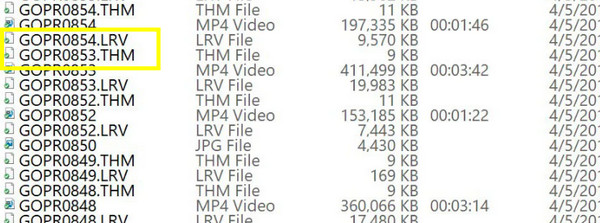
Một tập tin LRV là gì?
Phím tắt cho tệp Video độ phân giải thấp, tệp GoPro LRV là định dạng tệp video kết hợp độ phân giải thấp hơn của video, chủ yếu được sử dụng trong chỉnh sửa video để tạo thành bản sao có độ phân giải thấp của tệp video có độ phân giải cao. Loại tệp này được sử dụng để quá trình chỉnh sửa mượt mà hơn, chủ yếu khi thao tác với các tệp video lớn; do đó, bạn sẽ không cần phải làm việc trực tiếp với các tệp lớn hơn không thân thiện với tài nguyên. Chúng được tạo cùng với các tệp video có độ phân giải cao trong GoPro, thường ở định dạng MP4.
Các tệp GoPro LRV được mã hóa bằng nén video H.264 hoặc H.265, giúp giảm kích thước tệp một cách hiệu quả nhưng vẫn duy trì mức chất lượng cao nhất. Bất kể cài đặt của máy ảnh được thiết lập như thế nào, video LRV đều được ghi ở độ phân giải 240p với tốc độ khung hình 29,97. Nó có kích thước khoảng 5% bằng kích thước của tệp video MP4 gốc của bạn trong GoPro.
Vậy tại sao tệp LRV trong GoPro lại đóng vai trò là tệp hữu ích cho tệp gốc của bạn? Như đã đề cập, các tệp này tương đối nhỏ hơn các tệp video có độ phân giải cao của GoPro; theo đó, những tệp này sẽ giảm mức tiêu thụ điện năng và tăng tốc độ của quá trình chỉnh sửa. Vì vậy, nếu bạn có video dài 1 phút có kích thước khoảng 450 MB thì tệp GoPro LRV có dung lượng khoảng 20 MB, điều này dễ dàng hơn nhiều.
Tập tin THM là gì?
Đối với tệp THM, điều này đề cập đến hình thu nhỏ của bạn. Định dạng tệp GoPro này được tạo bằng một khung hình duy nhất từ video của bạn và sẽ được xem trên màn hình GoPro hoặc điện thoại di động khi quét thư viện video của bạn. Nó sẽ được hiển thị với cùng tên với tệp video gốc của bạn nhưng có phần mở rộng .thm. Hơn nữa, hình thu nhỏ này được nén và lưu dưới dạng hình ảnh nên bạn sẽ không phải đợi lâu hơn khi tải nó bằng trình xem ảnh hỗ trợ định dạng ảnh JPEG.
Ngoài việc là dữ liệu hình ảnh, mục đích của tệp THM là cung cấp cho bạn tham chiếu trực quan nhanh chóng để xác định chính xác nội dung của các tệp video tương ứng mà không cần phải phát từng tệp riêng lẻ. Bên cạnh việc lưu trữ một khung hình duy nhất, các tệp THM còn bao gồm siêu dữ liệu, bao gồm cài đặt ngày, giờ và camera.
Khác với các tệp LRV được sử dụng độc quyền bởi máy ảnh GoPro, tệp THM là tiêu chuẩn được sử dụng bởi các máy ảnh kỹ thuật số khác, bao gồm Sony, Canon, Olympus, v.v. Ngoài ra, những tệp này còn mang đến sự thuận tiện cho việc sắp xếp các video GoPro của bạn; như đã trích dẫn, những hình ảnh này rất nhỏ nên kích thước nhỏ của chúng sẽ không tiêu tốn dung lượng lưu trữ đáng kể trên thẻ của bạn.
Bạn có thể xóa hoặc vô hiệu hóa các tệp GoPro LRV THM không?
Đơn giản như vậy, vâng. Bạn có thể xóa tệp GoPro LRV THM vì chúng chỉ hỗ trợ tệp MP4 gốc. Nếu bạn có video MP4 trong GoPro, sau khi bạn quyết định chuyển nó sang máy tính, việc chuyển các tệp GoPro LRV và THM là không cần thiết. Trước khi xóa chúng, hãy đảm bảo rằng bạn tách các loại tệp và không loại bỏ video MP4 thực tế.
Về việc tắt tính năng tạo file GoPro LRV và THM thì bạn không thể. Các tệp này được tự động tạo và lưu trên thẻ SD GoPro của bạn. Mặc dù các tệp GoPro LRV THM hầu như không chiếm bất kỳ dung lượng lưu trữ nào trong GoPro của bạn, nhưng nếu bạn có thêm dung lượng và phải sắp xếp gọn gàng, bạn có thể cân nhắc việc xóa chúng nhưng không tắt chúng mà không ảnh hưởng đến tệp .mp4 ban đầu của mình. Tuy nhiên, sẽ tốt hơn nếu bạn không xóa chúng vì chúng rất cần thiết cho ứng dụng GoPro, cung cấp cho bạn bản xem trước video với độ phân giải thấp hơn trước khi xuất video ở chất lượng cao.
Cách phát tệp LRV trên Windows/Mac với màn hình lớn hơn
Cách dễ nhất để phát tệp LRV là chuyển đổi LRV sang MP4. Bằng cách này, việc phát các tệp GoPro LRV của bạn với màn hình lớn hơn của bất kỳ thiết bị nào sẽ phù hợp và AnyRec Video Converter sẽ giúp bạn đạt được điều này! Chương trình này mang đến sự tiện lợi trong suốt quá trình chuyển đổi các tệp GoPro LRV của bạn sang MP4. Hơn thế nữa, công cụ này có thể nâng cao chất lượng video và làm cho video có độ phân giải thấp của bạn trông đẹp hơn rất nhiều chỉ bằng những cú nhấp chuột, nâng cấp chúng lên 1080p, 4K và độ phân giải cao hơn. Ở đây cũng đề cập đến việc loại bỏ tiếng ồn giống như bụi bẩn, điều chỉnh độ sáng và độ tương phản cũng như nhiều chức năng chỉnh sửa khác mà bạn có thể tận hưởng.

Bao gồm nhiều định dạng video để chuyển đổi LRV, như MP4, MOV, AVI, v.v.
Sử dụng công nghệ trí tuệ nhân tạo để nâng cao chất lượng video của bạn.
Điều chỉnh chất lượng video, độ phân giải, tốc độ bit, v.v. để xuất video chất lượng cao.
Các công cụ chỉnh sửa bổ sung để cắt, cắt, thêm bộ lọc/hiệu ứng, v.v. vào tệp LRV.
100% Bảo mật
100% Bảo mật
Bước 1.Giai đoạn đầu tiên là tải AnyRec Video Converter từ trang web hàng đầu của nó và khởi chạy nó. Sau đó, hãy nhấp vào nút “Thêm tệp” để mở tệp GoPro LRV của bạn vào chương trình.
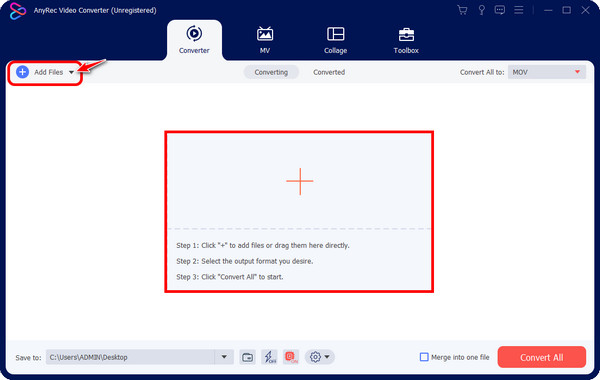
Bước 2.Sau đó, nhấp vào “Chuyển đổi tất cả thành” ở trên cùng bên phải để xem tất cả các định dạng “Video” và “Âm thanh” cũng như “Thiết bị” được hỗ trợ. Chuyển đến phần “Video” và chọn “MP4” với các cấu hình được tạo sẵn mà bạn mong muốn.
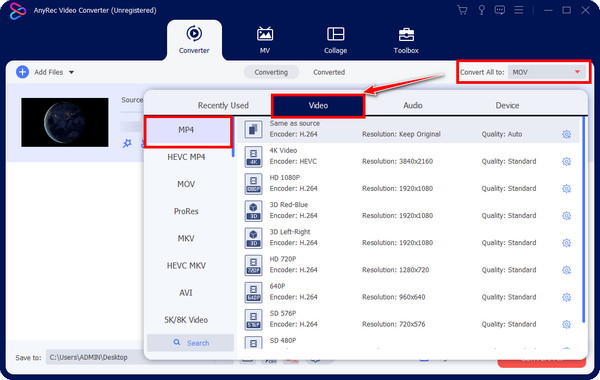
Giả sử bạn muốn thực hiện thêm các thay đổi liên quan đến cài đặt video; chỉ cần nhấp vào nút “Cài đặt”. Ở đó, sửa đổi độ phân giải, chất lượng, tốc độ khung hình và những thứ khác; nhấp vào “Tạo mới” để lưu các thay đổi.
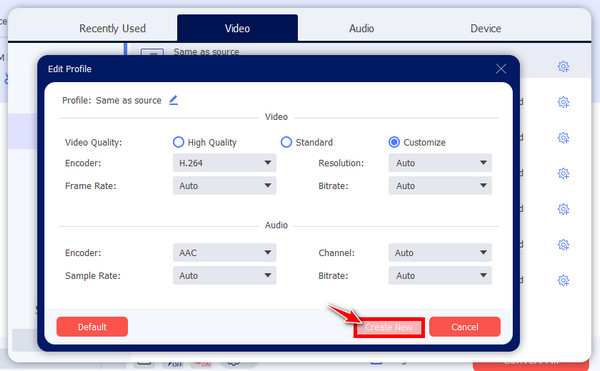
Bước 3.Hãy tiếp tục ngay bây giờ để xác định tên và đường dẫn tệp MP4 của bạn trong màn hình chính “Chuyển đổi”. Sau đó, nhấp vào “Chuyển đổi tất cả” khi mọi thứ đã được giải quyết. Vui lòng ở lại cho đến khi thanh tiến trình hoàn tất, cho biết quá trình chuyển đổi đã hoàn tất.
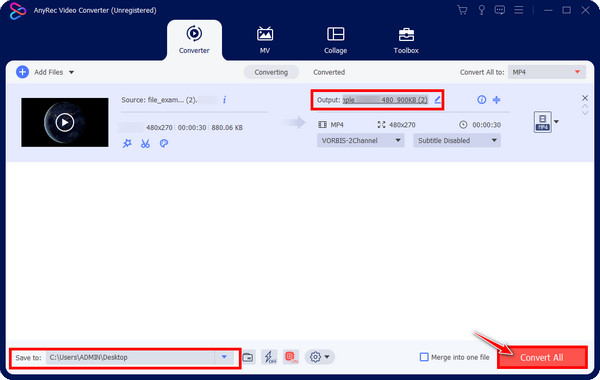
Đọc thêm
Câu hỏi thường gặp về GoPro LRV và THM Files
-
Làm cách nào bạn có thể mở tệp GoPro LRV?
Bạn có thể mở chúng bằng tệp THM bằng ứng dụng di động GoPro, GoPro Quick. Vì những tệp này được tạo chủ yếu cho GoPro nên bạn có thể dễ dàng mở chúng bằng cách sử dụng chúng; tuy nhiên, việc xem chúng trên các chương trình tương thích khác cũng có thể quản lý được.
-
Sự khác biệt đáng kể giữa tệp GoPro LRV và tệp THM là gì?
Như đã lưu ý, tệp LRV là video có độ phân giải thấp do GoPro tạo, trong khi tệp THM là hình thu nhỏ ở định dạng JPEG do GoPro tạo và dùng làm bản xem trước ảnh.
-
Tôi có thể mở tệp GoPro LRV trong VLC Media Player không?
Đúng. Nhưng để làm như vậy, bạn phải đổi tên phần mở rộng tệp .lrv thành .mp4. Sau đó, bạn có thể phát các tệp LRV của mình bằng VLC và các chương trình khác, như QuickTime Player, Apple iMovie, 5KPlayer, Windows Media Player, v.v. Tuy nhiên, nếu có trường hợp bạn không thể mở tệp LRV của mình, hãy cân nhắc chuyển đổi chúng trước khi mở nó với VLC.
-
Các chương trình có thể mở tập tin THM là gì?
Mặc dù bạn có thể dễ dàng mở tệp THM bằng ứng dụng GoPro, nhưng một số chương trình xem và chỉnh sửa hình ảnh cũng hỗ trợ mở các định dạng hình ảnh này, bao gồm MS Paint, Windows PhotoViewer, Adobe Photoshop và các chương trình khác.
-
Tại sao tôi không thể mở tệp THM bằng trình xem ảnh?
Tệp THM sử dụng định dạng tệp JPEG, vì vậy nếu bạn thấy tệp THM không thể mở được bằng trình xem hình ảnh đã chọn, hãy thử đổi tên phần mở rộng .thm thành jpeg hoặc sử dụng chương trình chuyển đổi để chuyển đổi tệp THM sang định dạng JPEG.
Phần kết luận
Với kiến thức bạn có về các tập tin GoPro LRV THM ngày hôm nay, hy vọng bạn có thể nhanh chóng quản lý bộ nhớ thẻ SD của mình. Toàn bộ bài đăng cung cấp câu trả lời liên quan đến tệp LRV và THM, chẳng hạn như cách chúng hoạt động và liệu bạn có thể xóa hoặc tắt việc tạo chúng hay không. Bạn biết rằng việc xóa các tệp hỗ trợ này sẽ không ảnh hưởng đến tệp video MP4 gốc. Để phát tệp LRV mà không gặp bất kỳ sự cố nào trên nhiều màn hình thiết bị lớn hơn, hãy chuyển đổi chúng bằng công cụ như AnyRec Video Converter Là lý tưởng. Công cụ này là một chương trình tất cả trong một để chuyển đổi, nâng cao và chỉnh sửa video. Hãy tải xuống ngay hôm nay để khám phá thêm các chức năng của nó.
100% Bảo mật
100% Bảo mật
 2 cách chuyển đổi tệp BK2 sang MP4 để lưu trò chơi của bạn
2 cách chuyển đổi tệp BK2 sang MP4 để lưu trò chơi của bạn